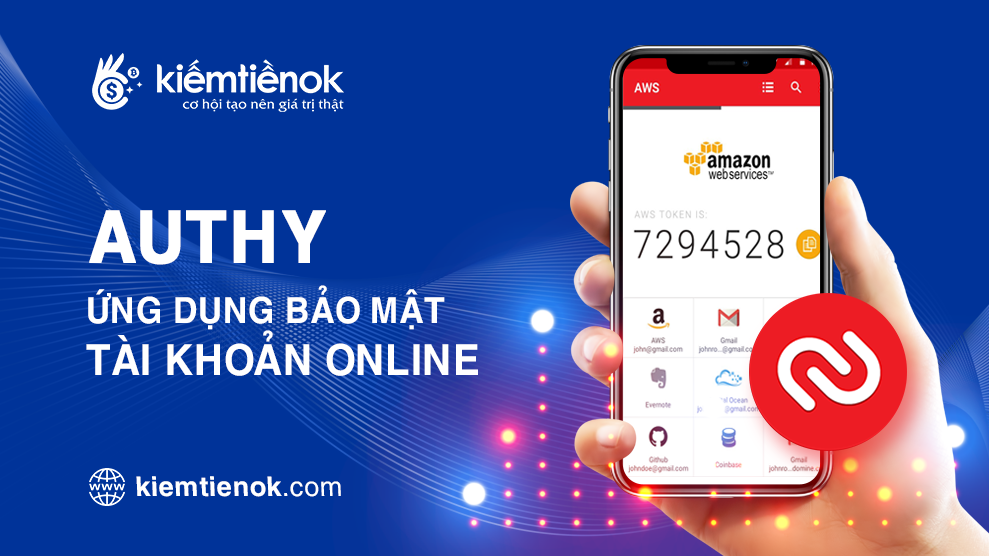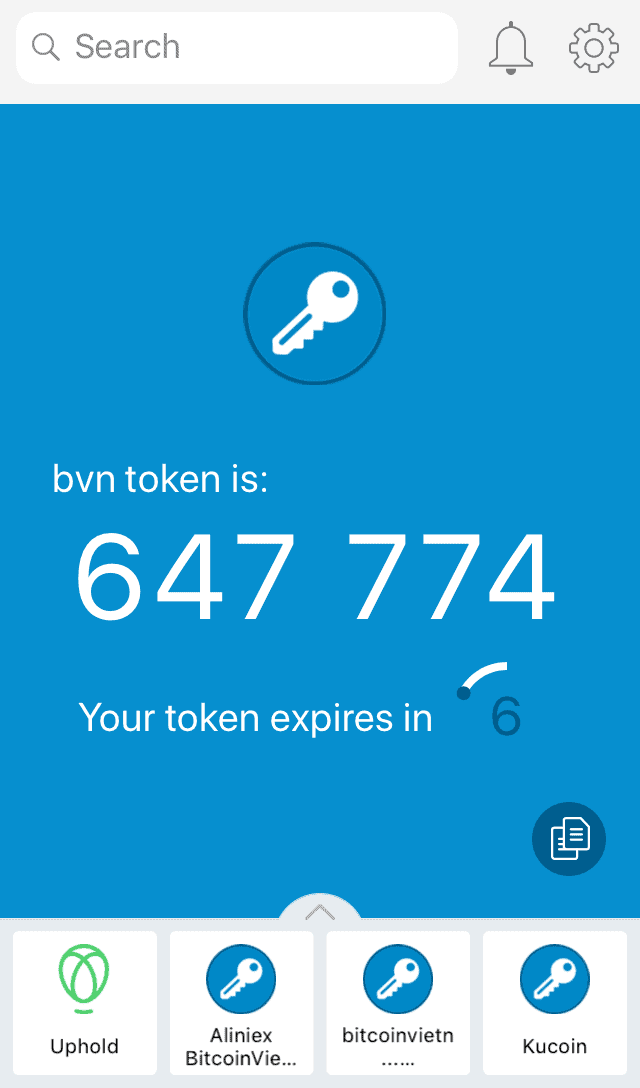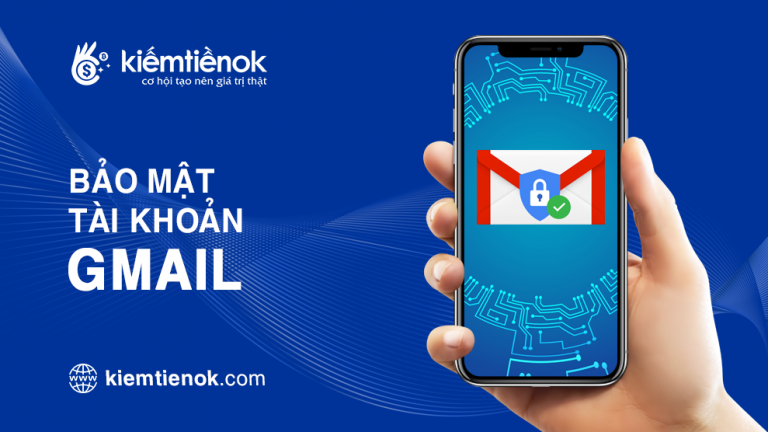Ngày càng nhiều các vụ hack email hoặc tấn công lừa đảo khiến người dùng dễ bị đặt lại mật khẩu trái phép. Xác thực hai yếu tố làm tăng đáng kể tính bảo mật của bạn bằng cách yêu cầu nhập mã chỉ hiển thị từ thiết bị di động hoặc máy tính để bàn của bạn, được gửi bằng SMS hoặc ứng dụng đồng bộ hóa với trang web bạn đang truy cập.
Một số ưu điểm của ứng dụng Authy:
- Dữ liệu của bạn có thể được sao lưu vào máy chủ của Authy nếu điện thoại của bạn bị mất hoặc bị đánh cắp – và sau đó, bạn cũng có thể đăng xuất điện thoại cũ (cài đặt: xóa thiết bị).
- Bạn sẽ nhận được thông báo đẩy nếu ai đó đang cố gắng truy cập tài khoản của bạn qua SMS. Các tài khoản rủi ro cao (chẳng hạn như Bitcoin) sẽ yêu cầu trì hoãn 24 giờ với phê duyệt qua email hoặc bạn có thể bật chế độ bảo vệ này bằng cách tắt “đa thiết bị” trong cài đặt ứng dụng Authy.
- Bạn có thể đồng bộ hóa nhiều thiết bị với một tài khoản – thậm chí sao chép và dán mã thông báo ngay từ ứng dụng Authy trên máy tính để bàn vào trang web bạn cần truy cập.
- Nếu bạn đang đi du lịch, ứng dụng không cần SMS với phí chuyển vùng … chỉ cần sử dụng mã được tạo trong ứng dụng.
- Nếu bạn đã thay đổi số điện thoại của mình nhưng không cập nhật thông tin của mình với các trang web bạn cần truy cập, bạn có thể sử dụng các công cụ khôi phục tài khoản của Authy để thay đổi số của mình.
Nên dùng Google Authenticator hay dùng Authy
Bạn nên dùng Authy hơn bởi vì:
- Google Authenticator không hỗ trợ sử dụng cùng lúc trên nhiều thiết bị.
- Google Authenticator chỉ dùng được trên điện thoại.
- Các dữ liệu sao lưu không được mã hóa.
- Mất hoặc hư điện thoại là mất mã 2FA và không đăng nhập được tài khoản nữa
Tải ứng dụng Authy ở đâu?
Ứng dụng Authy đang hỗ trợ trên hai nền tảng hệ điều hành Android và iOS, bạn có thể truy cập ứng dụng Google Play đối với Android hoặc App Store đối với iOS và tìm kiếm theo từ khóa “Authy” hoặc bấm trực tiếp tại link sau:
I – Bắt đầu với Authy
Dưới đây là cách bắt đầu sử dụng Authy và bảo mật tài khoản internet và thông tin đăng nhập của bạn:
Bước 1: Sau khi cài đặt ứng dụng, hãy mở ứng dụng Authy lên, tại mục Set Up, chọn mã vùng +84 (Vietnam) và nhập số điện thoại di động ở dòng Cellphone number (bỏ số 0 đầu của số điện thoại, vì đã có +84) > OK
Ví dụ: +84 90591938*
Lúc này ứng dụng sẽ yêu cầu mã xác nhậnm, hãy chọn SMS để nhận mã.
Copy mã từ tin nhắn và nhập vào ô Registration Code.
Như vậy, việc kích hoạt ứng dụng đã hoàn tất.
II – Thiết lập Authy
Sau khi đăng ký xong, bạn sẽ được chuyển vào màn hình chính của ứng dụng, nhưng trước khi thêm các tài khoản cần Authy bảo vệ thì phải setup một số mục trước đã.
- Kích hoạt Backup trên Authy: Mặc định ứng dụng Authy sẽ không kích hoạt tính năng này, đây là một tính năng vô cùng quan trọng. Nó giúp chúng ta khi đổi điện thoại hoặc đăng nhập sang điện thoại khác mà vẫn còn giữ được những dữ liệu cũ. Từ menu ứng dụng các bạn vào Settings, chọn tab Accounts, tích bật Backups
- Cài đặt bảo vệ ứng dụng: Đây cũng là bước rất quan trọng, giúp chúng ta khóa Authy bằng mật khẩu để tránh kẻ gian vào ứng dụng một cách trái phép. Từ menu ứng dụng các bạn vào Settings, chọn tab My Accounts, chọn App Protection
- Bật cho phép sử dụng Authy trên nhiều thiết bị (ví dụ như 2 điện thoại hoặc sử dụng Authy trên PC) : Từ menu ứng dụng các bạn vào Settings, chọn tab Devices, tích bật Allow Multi Devices
III – Thêm các tài khoản online cần bảo vệ bằng Authy
Để thêm một tài khoản vào ứng dụng, hãy quét mã QR code của trang web đó, ví dụ ở đây là tài khoản SkyWay cần được bảo mật.
Bước 1: Bật bảo mật 2 lớp (2FA). Hãy nhấn vào chữ: Bật của Two-factor authentication.
Bước 2: Mở ứng dụng Authy lên và nhấn vào icon 3 chấm > chọn Add Account.
Bước 3: Quay trở lại ứng dụng Authy và nhấn vào Scan QR Code và đưa camera điện thoại để quét mã QR hiển thị (như hình dưới) trên màn hình > tiếp đến nhấn: Tôi đã scan mã.
[perfectpullquote align=”full” bordertop=”false” cite=”” link=”” color=”#ffb700″ class=”” size=””]*Lưu ý: Một số mã QR Code sẽ đi kèm với KEY. Hãy copy KEY đó để đề phòng khi cần gỡ bỏ hay Bật lại 2FA cho trang web cần bảo mật.[/perfectpullquote]
Tại cửa sổ ứng dụng Authy, lấy mã hiển thị nhập vào ô QR code (hãy lấy mã khi thời gian đếm ngược bắt đầu) > nhập mã vào ô trống và nhấn Gửi.
Sau khi nhấn Gửi và việc Bật 2FA đã hoàn thành.
Như vậy đã hoàn tất các bước từ tải ứng dụng, thiết lập các bước và thêm tài khoản cần bảo mật vào ứng dụng Authy.
Tóm gọn các bước:
- Tải ứng dụng Authy và đăng ký một tài khoản với số điện thoại di động thường dùng.
- Thiết lập 3 bước để đề phòng mất, hư hỏng hay dùng nhiều điện thoại/máy tính đề truy cập vào ứng dụng Authy.
- Thêm các tài khoản online cần bảo mật 2FA.